Antes de poder enviar documentación desde MsGest a través de Microsoft Outlook, es necesario asegurarse de que Outlook se ejecute con los permisos adecuados. Uno de los pasos clave es crear un acceso directo en el escritorio que permita abrir Outlook en modo administrador. A continuación, te explicamos cómo hacerlo paso a paso.
Configurar Outlook para MsGest
Paso 1: Crear el acceso directo en el escritorio
Primero, asegúrate de tener un acceso directo de Microsoft Outlook en tu escritorio. Si no lo tienes:
- Haz clic derecho en el escritorio.
- Selecciona Nuevo > Acceso directo.
- Busca la ruta del ejecutable de Outlook, normalmente:
"C:\Program Files\Microsoft Office\root\OfficeXX\OUTLOOK.EXE"(dondeOfficeXXvaría según la versión). - Asigna un nombre como “Outlook – Administrador” y finaliza.
Paso 2: Configurar el modo administrador
Una vez creado el acceso directo:
- Haz clic derecho sobre el icono de Outlook en el escritorio.
- Selecciona Propiedades.
- Dirígete a la pestaña Acceso directo.
- Haz clic en el botón «Opciones avanzadas…».
- Marca la casilla “Ejecutar como administrador”.
- Acepta y guarda los cambios.
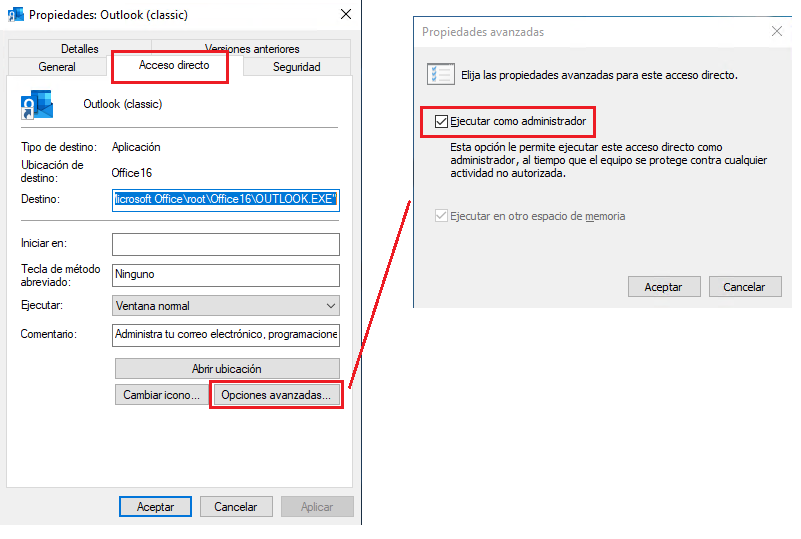
¿Qué conseguimos con esto?
Al ejecutar Outlook desde este acceso directo, el programa se abrirá siempre en modo administrador. Esto es fundamental para que MsGest pueda interactuar correctamente con Outlook al momento de generar y enviar correos con documentación adjunta, como presupuestos, pedidos, albaranes, facturas, etc.
De este modo, cada vez que realices un envío desde MsGest, Outlook podrá generar el mensaje de salida con los documentos adjuntos listo para ser enviado sin errores de permisos.


